| 일 | 월 | 화 | 수 | 목 | 금 | 토 |
|---|---|---|---|---|---|---|
| 1 | ||||||
| 2 | 3 | 4 | 5 | 6 | 7 | 8 |
| 9 | 10 | 11 | 12 | 13 | 14 | 15 |
| 16 | 17 | 18 | 19 | 20 | 21 | 22 |
| 23 | 24 | 25 | 26 | 27 | 28 |
- 전자정부프레임워크
- 메이븐
- spring 에러
- Spring
- spring boot error
- egov
- 전자정부 샘플
- Spring boot
- javascript
- 자바스크립트 클래스
- 자바스크립트 class
- 디자인 패턴
- javascript class
- 스프링부트 post api
- spring 설정 파일
- spring boot CRUD
- REST API
- 오라클
- Intellij
- 자바스크립트
- pom.xml
- Oracle
- spring boot rest api
- javascript 클래스
- 스프링
- 인텔리제이
- 스프링 에러
- spring boot post api
- Spring REST API
- exceptiontransfer
- Today
- Total
빵구의 개발 메꾸기
인텔리제이(Intellij) 스프링 부트(Spring Boot) 환경 셋팅 본문
<스프링 부트(Spring Boot) 환경 셋팅 과정>

① 인텔리제이(Intellij) 설치 후 New Project를 클릭한다.

① 좌측에 Gradle을 클릭한 뒤 우측의 Project SDK는 jdk 11버전을 사용할 것이다.
Java를 체크하고 Next를 클릭하여 프로젝트를 생성한다.
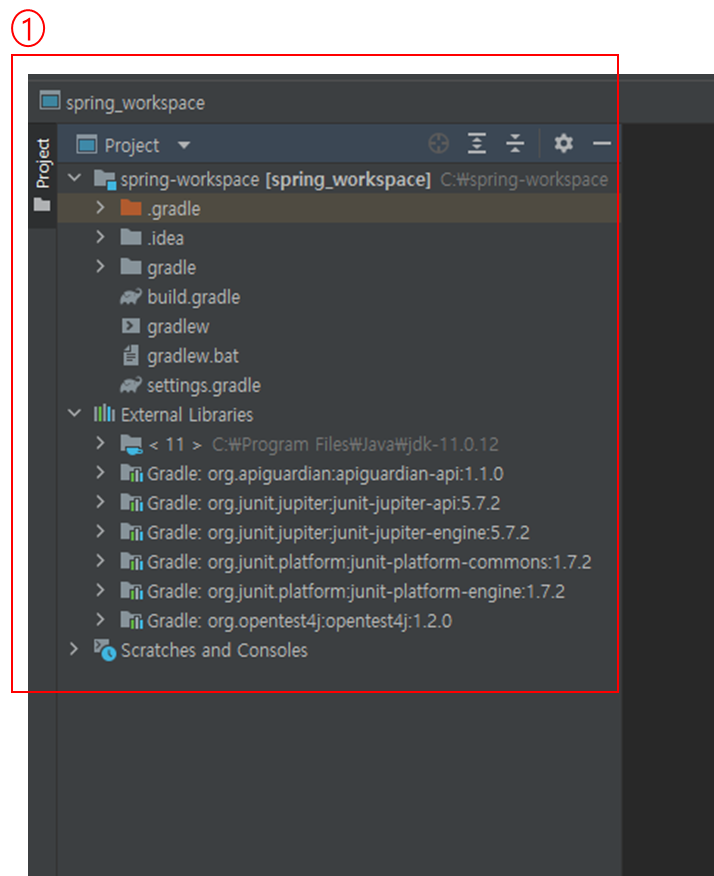
① 생성 된 프로젝트 구조의 External Libraries를 보면 스프링 관련 라이브러리들이 없다.
build.gradle에서 dependencies안에 스프링 부트(Spring Boot) 관련 외부 라이브러리들을 넣어주면 되지만
다른 방법으로 스프링 부트(Spring Boot) 환경을 셋팅하고자 한다.
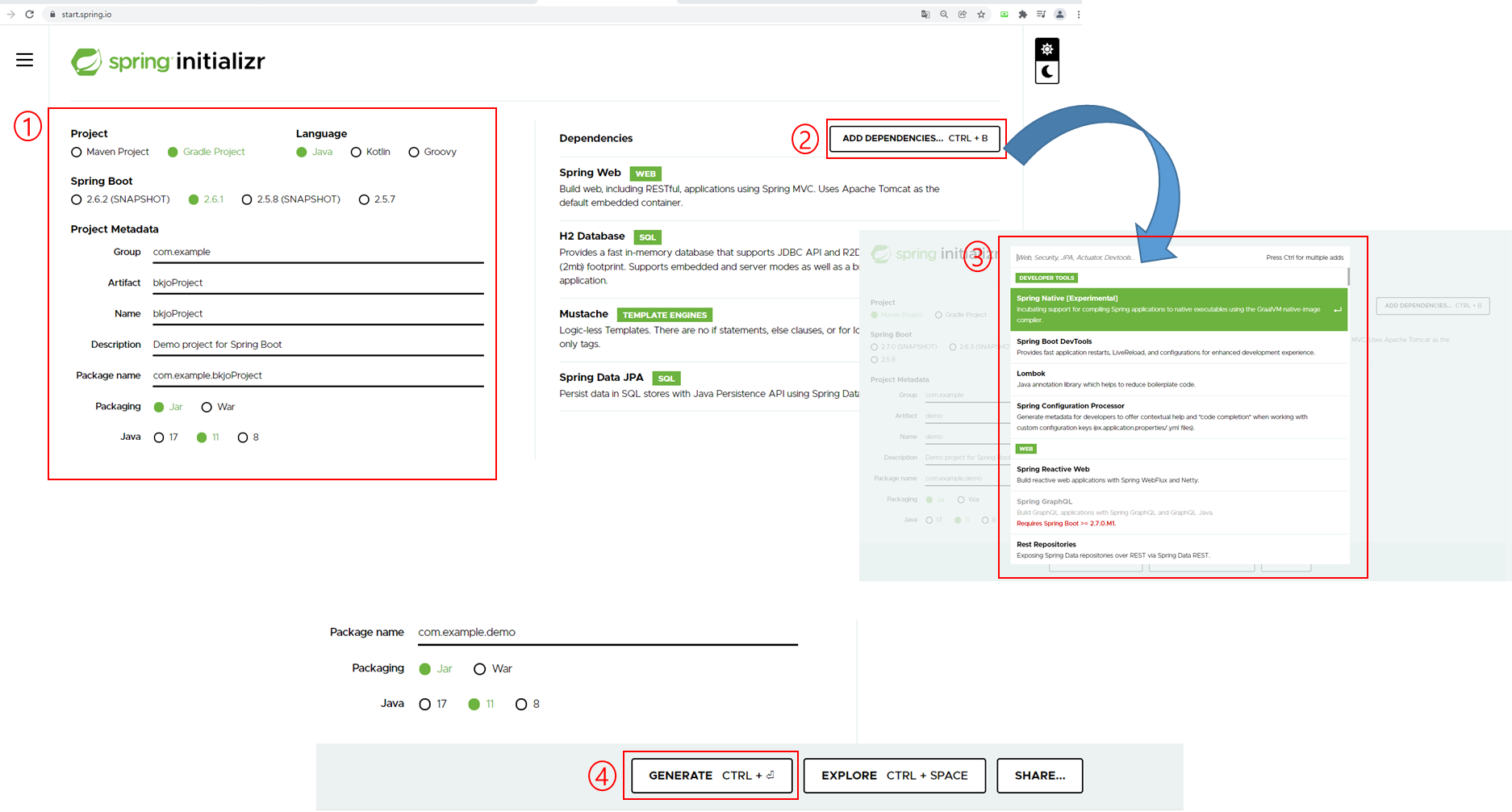
① 스프링 부트(Spring Boot) 프로젝트를 받기 위해 https://start.spring.io/ URL에 접속하여 다음과 같이 셋팅한다.
② 우측에서 ADD DEPENDENCIES를 클릭한다.
③ 기본적으로 스프링 부트(Spring Boot) 개발에 필요한 라이브러리들을 선택하여 추가한다.
④ GENERATE 버튼을 클릭하여 zip파일을 다운받는다.
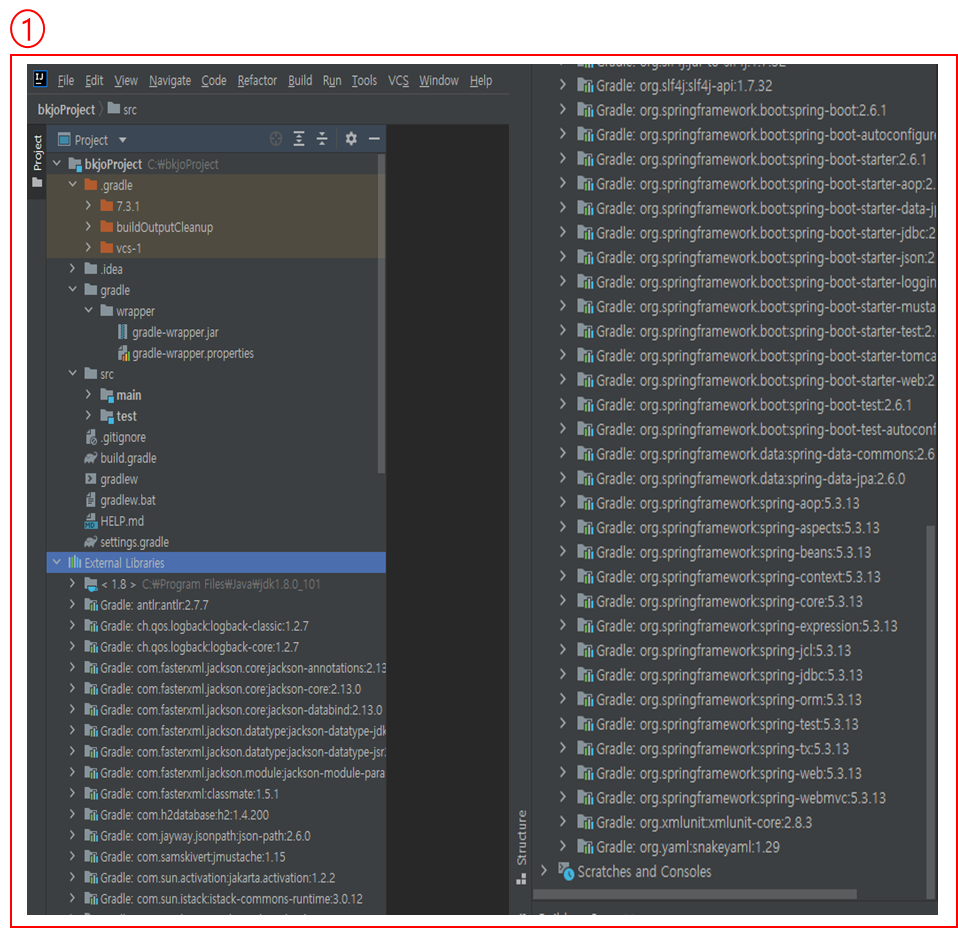
① 받은 프로젝트 zip파일을 import하면 위쪽에서 New Project를 클릭하여 프로젝트를 생성한 상태와는 다르게
사이트에서 스프링 부트(Spring Boot) 개발에 필요한 선택한 라이브러리들이 들어있는 것을 확인할 수 있다.

① 실행 버튼을 클릭한다.
② 다음과 같이 컴파일 에러가 발생했다.
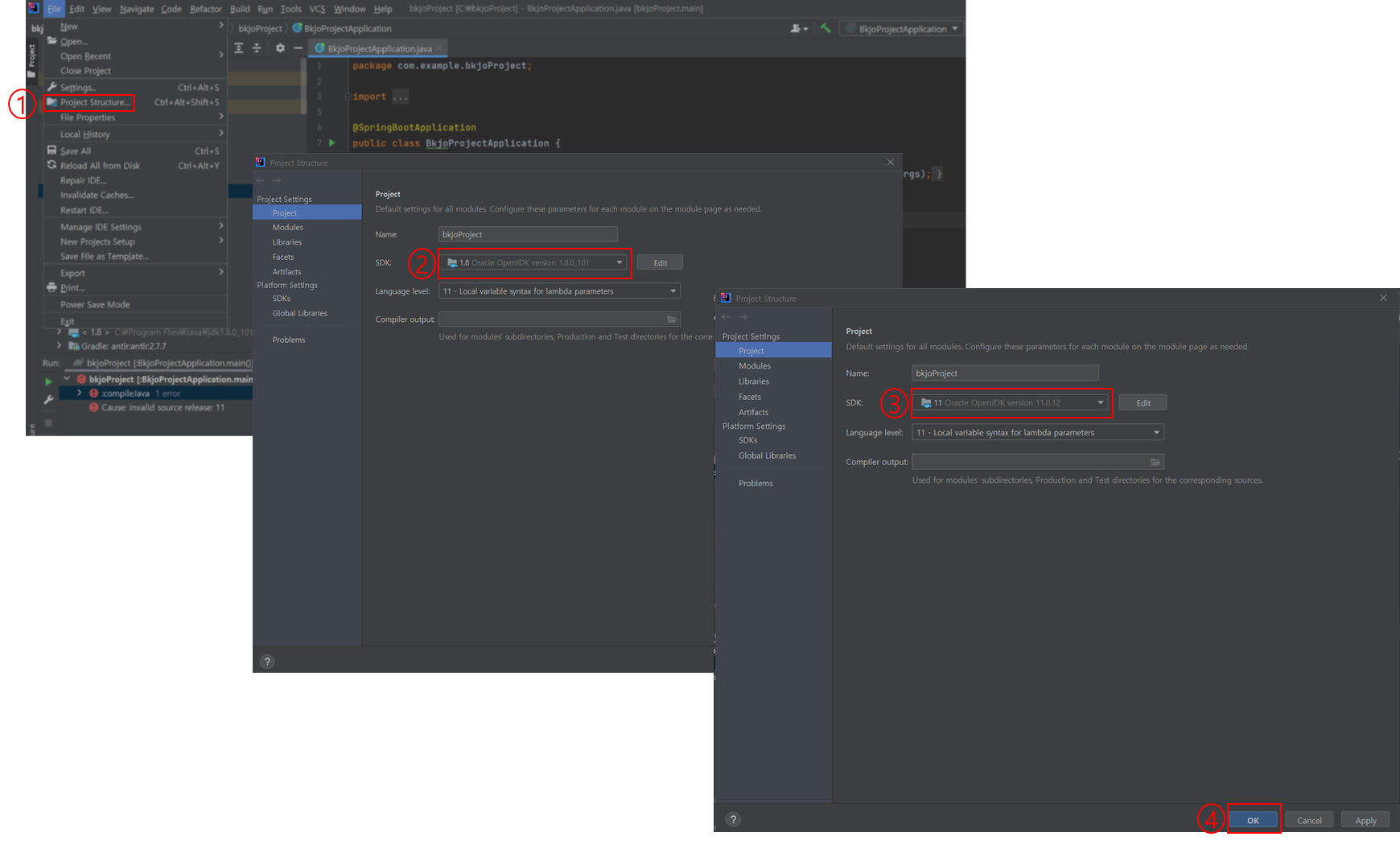
① 상단 메뉴의 File에서 Project Structure를 클릭한다.
② JDK가 1.8로 잡혀있는 것을 볼 수 있다.
③ JDK 11버전으로 변경한다.
④ OK 버튼을 클릭하여 적용한다.
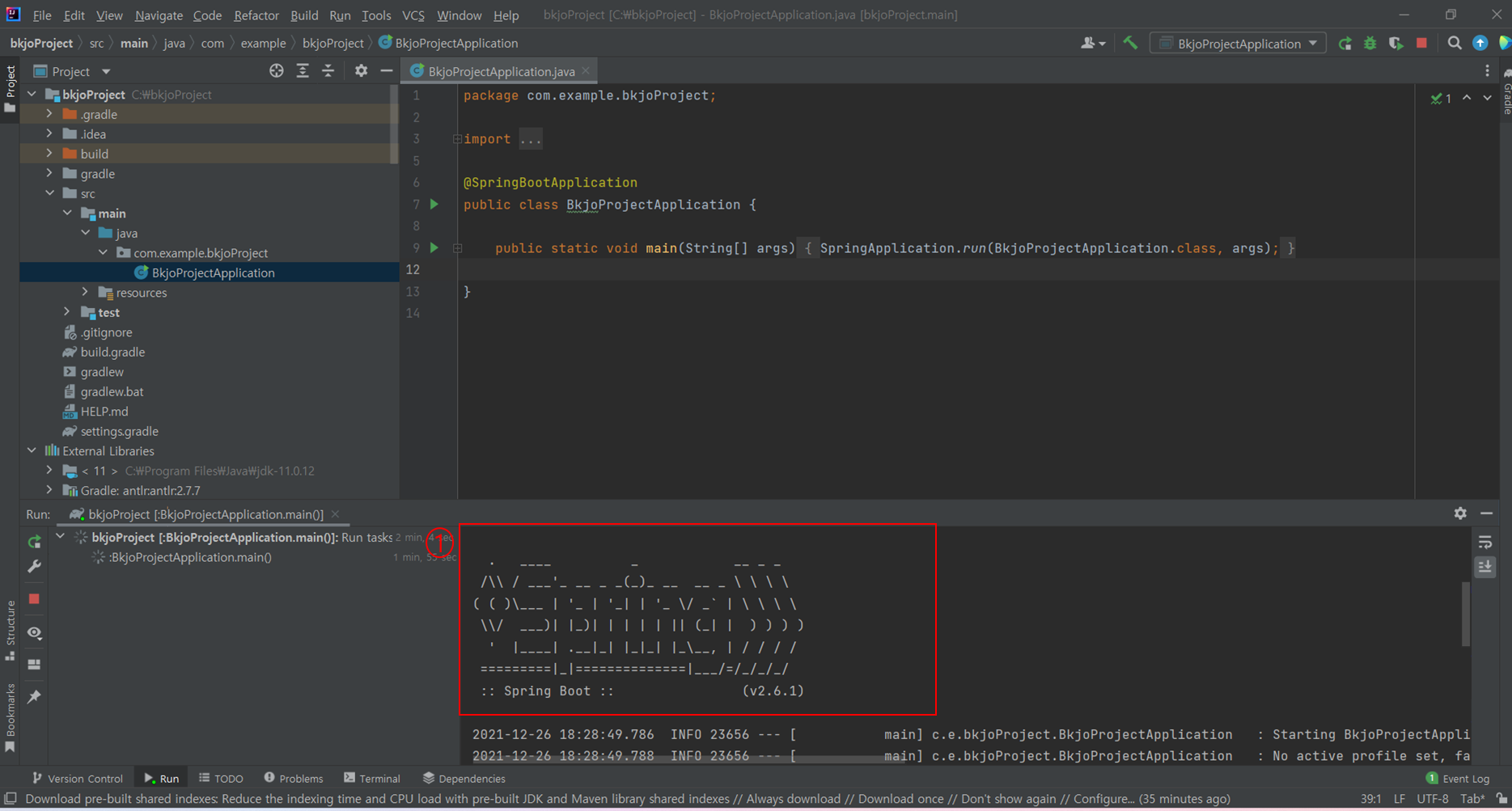
① 다시 실행 시키면 컴파일 에러 없이 정상적으로 동작하는 것을 볼 수 있다.
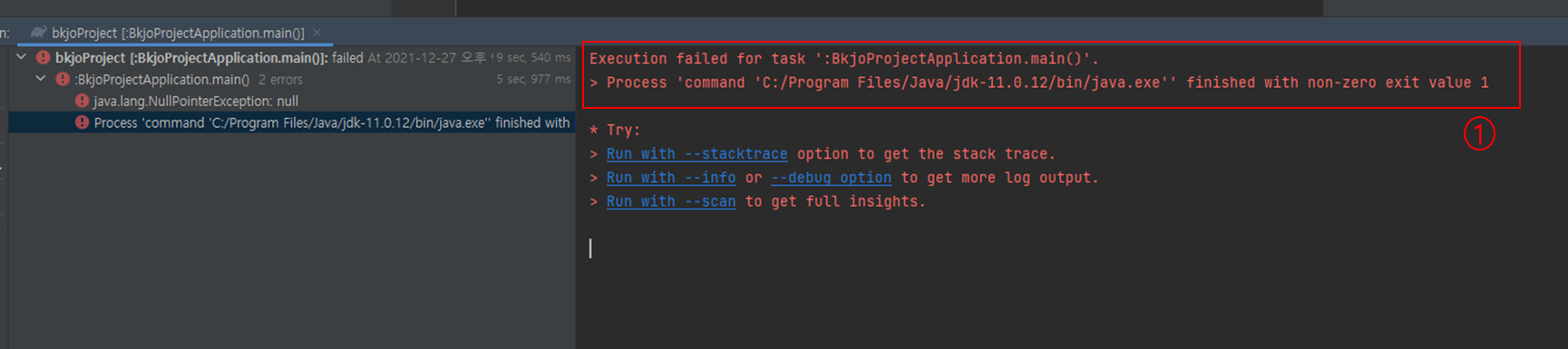
① 하지만 이번엔 위에서 셋팅 된 JDK 11버전을 찾지 못하는 에러가 발생했다.
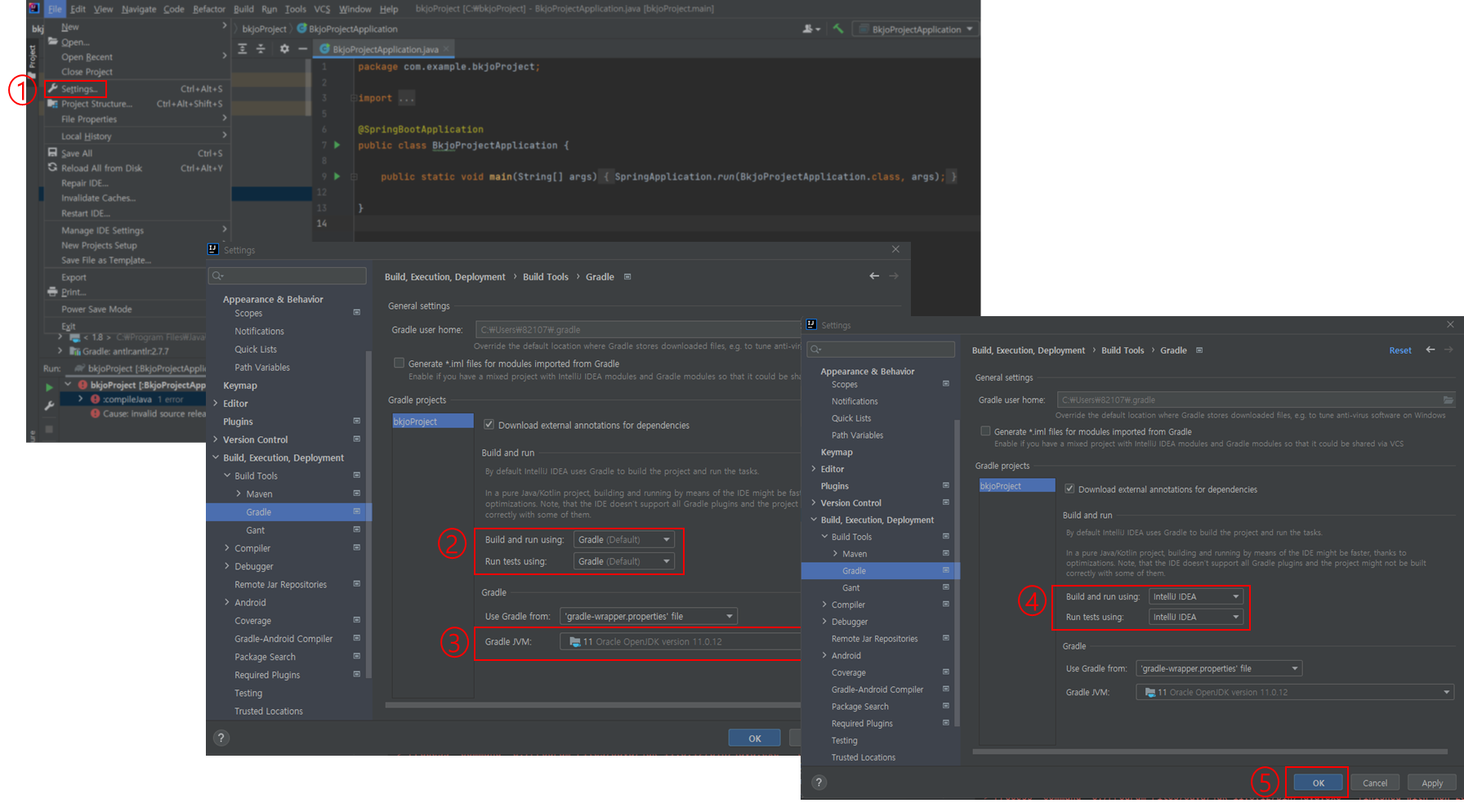
① 상단 메뉴의 File에서 Settings를 클릭한다.
② Build and run using과 Run test using이 Gradle로 잡혀있는 것을 볼 수 있다.
③ Gradle JVM은 위에서 설정한 JDK 11로 잡혀있는 것을 볼 수있다.
④ Gradle로 잡힌 Build and run using과 Run test using을 IntelliJ IDEA로 변경해서 Run 시 에러가 발생하지 않도록
한다.
⑤ OK 버튼을 클릭하여 적용한다.
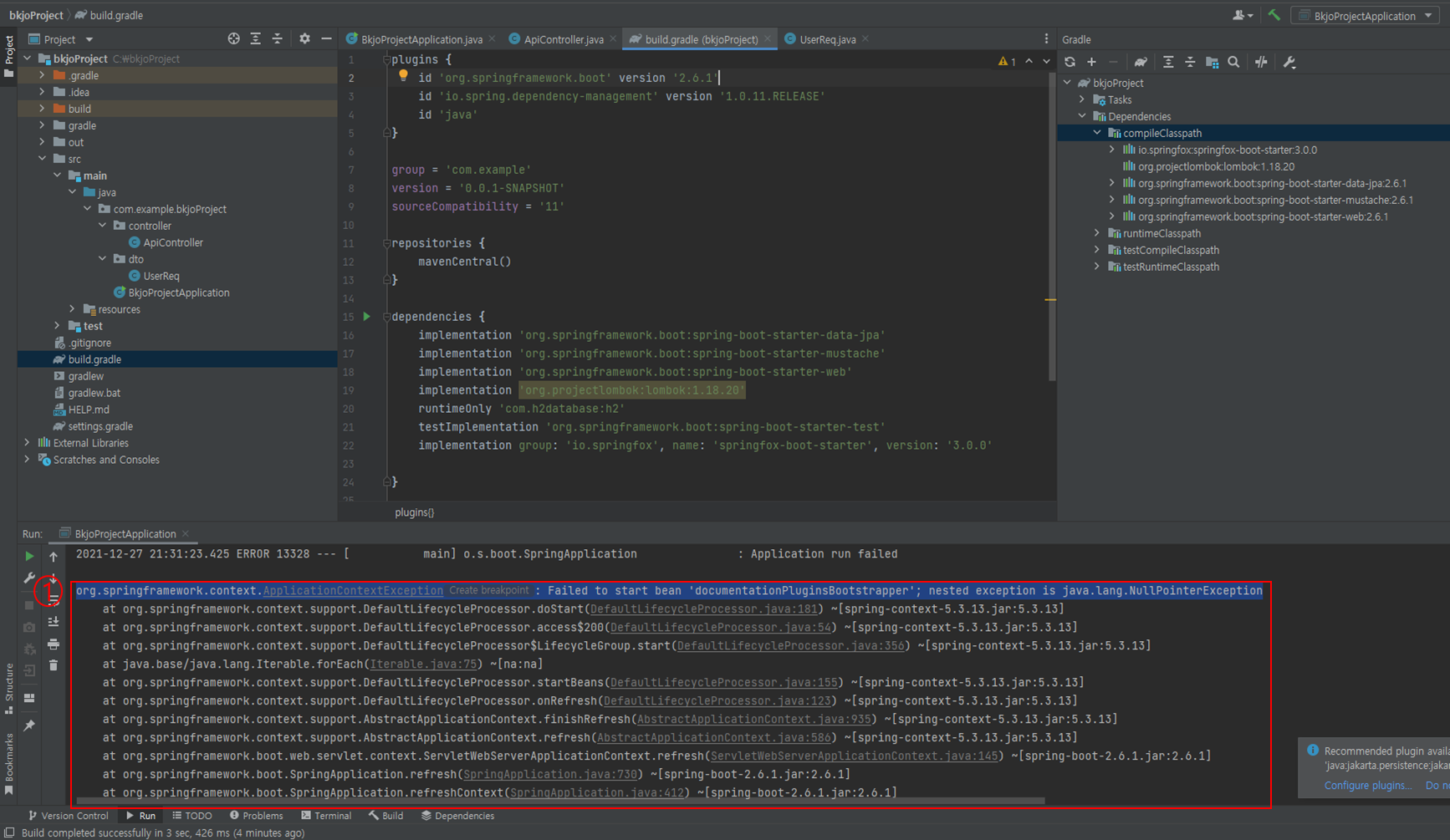
① 다시 실행을 시켰으나 이번엔 다음과 같은 에러가 발생했다.
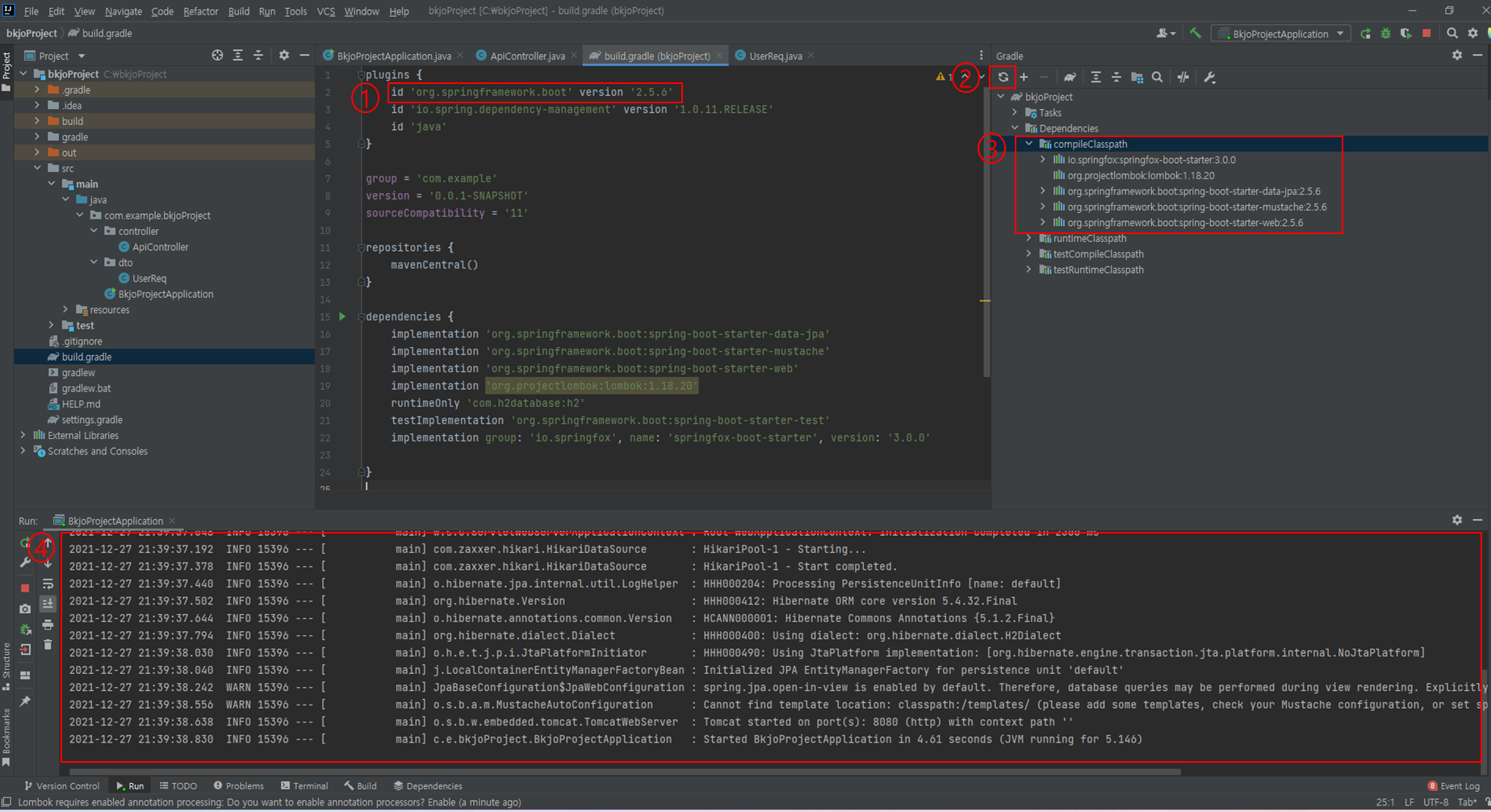
① org.springframework.boot의 version을 2.6.1이 아닌 2.5.6으로 변경 시킨다.
② 동기화 버튼을 클릭한다.
③ 2.6.1로 잡혀있던 버전이 2.5.6으로 반영되었는지 확인한다.
④ 다시 실행해보니 드디어 정상적으로 에러 없이 실행이 됐다.
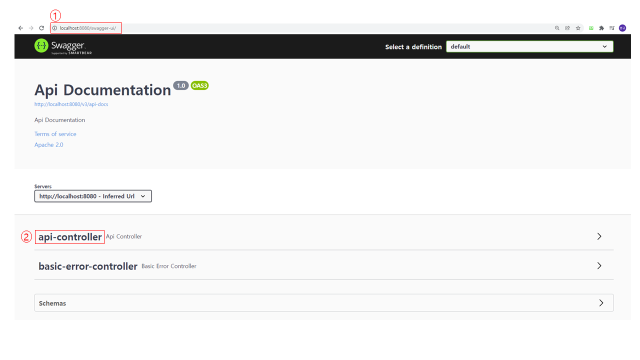
① API 테스트를 위해 localhost:8080/swagger-ui/ 다음과 같은 URL로 접속한다.
② api-controller를 클릭한다.
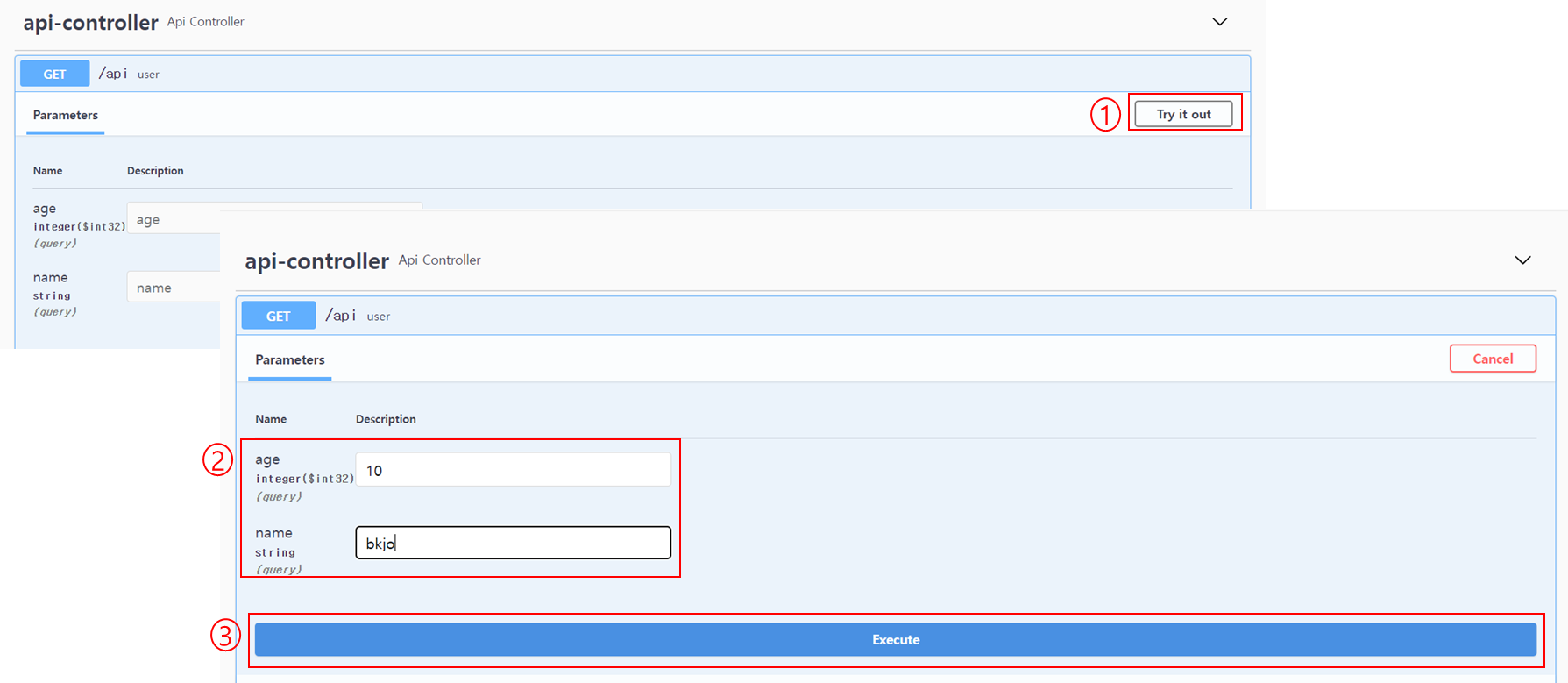
① Try it out 버튼을 클릭한다.
② 파라미터 별 값을 입력한다.
③ Execute를 클릭하여 API를 호출해본다.
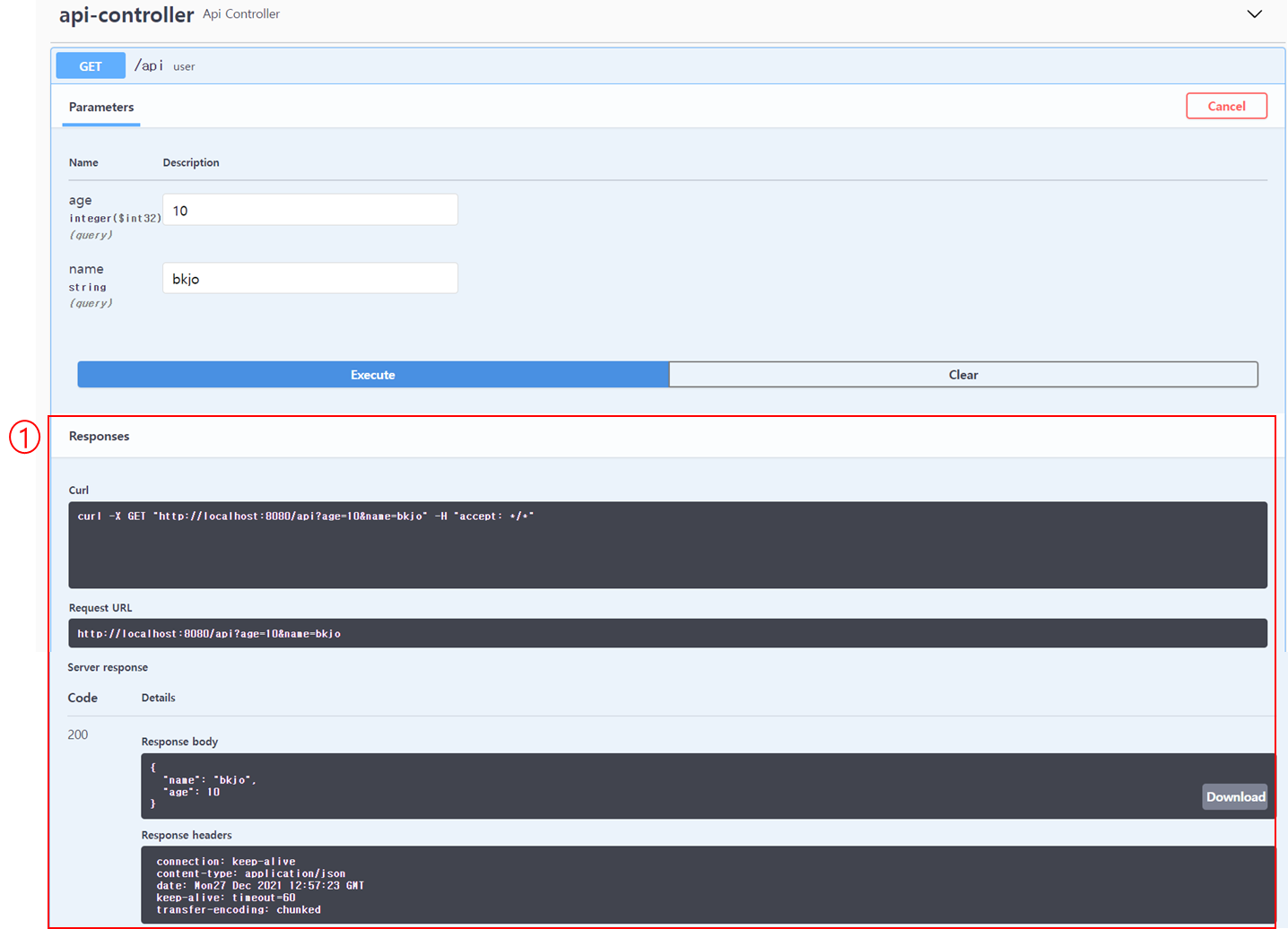
① 입력한 파라미터들에 대해 내가 만든 project에서 정상적으로 code 200 Response가 돌아왔다.
'BACK-END > SPRING BOOT' 카테고리의 다른 글
| 스프링 부트(Spring Boot)를 활용한 PUT REST API 구현 (0) | 2022.05.11 |
|---|---|
| 스프링 부트(Spring Boot)를 활용한 POST REST API 구현 (0) | 2022.05.08 |
| 스프링 부트(Spring Boot)를 활용한 GET REST API 구현 (0) | 2022.05.08 |
| REST API 테스트 (0) | 2022.04.17 |
| 스프링 부트(Spring Boot) 특징 및 어노테이션(Annotation) 활용 (0) | 2022.04.15 |



